使用ps制作漂亮的水晶指甲(指甲美容) 第六十五课
admin 人气:0
第六十五课:使用ps制作漂亮的水晶指甲(指甲美容)走在大街上,经常被MM的水晶指甲闪到。美甲确实很漂亮,不过,做一次美甲价格也不菲。现在,不必担心花钱,ps就可以给你做出华丽丽的水晶指甲。
原图:

效果图:

1.在原图上右键,保存到本地计算机。
2.在photoshop中打开这张图片。(文件/打开)
3.给这张图片复制图层,快捷键(CTRL+J)。
相关知识点:
图层/复制图层——为什么要复制一层?

4.在图层面板底部点击新建图层按钮,得到图层1.
相关知识点:
图层/新建——如何新建一个图层?
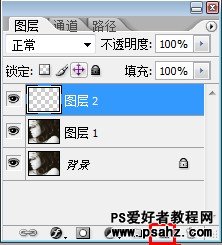
原图:

效果图:

1.在原图上右键,保存到本地计算机。
2.在photoshop中打开这张图片。(文件/打开)
3.给这张图片复制图层,快捷键(CTRL+J)。
相关知识点:
图层/复制图层——为什么要复制一层?

4.在图层面板底部点击新建图层按钮,得到图层1.
相关知识点:
图层/新建——如何新建一个图层?
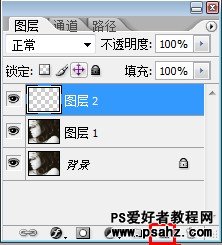
5.在工具箱中选择钢笔工具(P),画出指甲的路径。
相关知识点:
工具/钢笔工具——使用方法详解

6.按CTRL+ENTER转换成选区,按CTRL+ALT+D羽化2像素

7.设置前景色为黑色,按ALT+DELETE填充前景色。

8.在菜单栏找到,滤镜-杂色-添加杂色,设置如图:

9.设置图层1混合模式为线性减淡,效果如图:
相关知识点:
图层/混合模式——线性减淡模式?

10.其他几个指甲也用同样方法制作,效果如下。如果最后在加点星光笔刷效果更佳。

加载全部内容